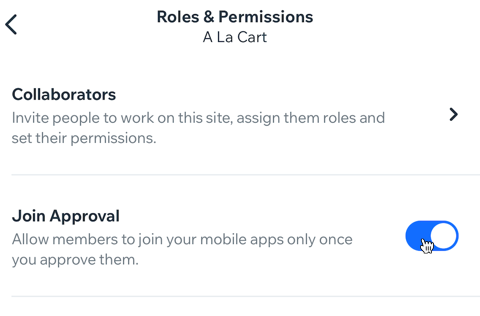Applis mobiles Wix : Personnaliser les autorisations des membres dans votre appli mobile native
12 min
Dans cet article
- Paramétrer la visibilité des membres
- Personnaliser les informations des membres dans l'en-tête
- Limitation de l'accès à des écrans spécifiques
- Limiter l'accès aux sections en fonction du système d'exploitation
- Approuver ou refuser les demandes de nouveaux membres
Contrôlez ce que vos membres peuvent et ne peuvent pas faire dans votre appli mobile native en paramétrant des autorisations spécifiques. La configuration des autorisations vous permet de savoir à tout moment qui rejoint votre appli et de connaître l'activité des membres actuels. Masquez les informations que vous ne souhaitez pas que les membres voient ou limitez l'accès à des écrans spécifiques en fonction de critères tels que les badges ou les formules de paiement.
Si votre application comporte un aspect social, tel qu'un blog, un forum ou un chat, vous pouvez également modifier les autorisations afin que les membres ne puissent pas discuter entre eux et ne puissent s'adresser qu'à vous, l'entreprise.
Paramétrer la visibilité des membres
Choisissez si vous souhaitez que les membres aient la possibilité de se voir l'activité des autres et de socialiser dans votre appli. Si vous avez installé Wix Chat, vous pouvez désactiver la fonctionnalité qui permet aux membres de discuter entre eux.
Appli Wix
Appli Wix Studio
- Accédez à votre site dans l'appli Wix.
- Appuyez sur Gérer
 en bas.
en bas. - Faites défiler vers le bas et appuyez sur Paramètres.
- Appuyez sur Confidentialité des membres.
- Sous Qui peut rendre son profil public ? choisissez si vous souhaitez que l'activité des membres soit visible par les autres. Cela inclut le Chat des membres.
- Tous les membres du site : Les membres ainsi que leur activité sur les réseaux sociaux (ex. liker les posts de blog, publier dans un forum) sont visibles par tous les autres membres. Les membres peuvent également discuter entre eux.
- Non : Les membres ne peuvent pas voir l'activité des autres ou la liste des membres. Ils ne peuvent pas discuter entre eux et ne peuvent discuter que directement avec l'entreprise.
Personnaliser les informations des membres dans l'en-tête
Avec un en-tête minimal, les informations des membres ne seront pas visibles. Pour les en-têtes détaillés, vous pouvez choisir d'afficher ou de masquer le nombre total de membres et leurs images de profil sur votre appli mobile.
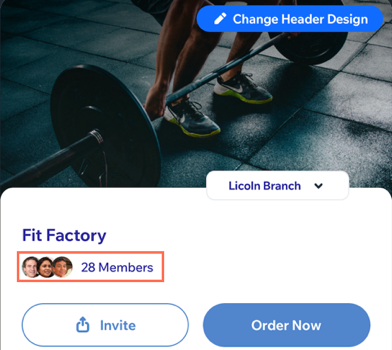
Appli Wix
Appli Wix Studio
- Accédez à votre site dans l'appli Wix.
- Appuyez sur Gérer
 en bas.
en bas. - Appuyez sur Appli mobile.
- (Si nécessaire) Passez à la modification de votre propre appli mobile :
- Appuyez sur le nom de l'appli membre en haut (ex. Spaces by Wix).
- Sélectionnez Créateur d'appli mobile.
- Appuyez sur Modifier.
- Appuyez sur Modifier le design de l'en-tête en haut.
- Appuyez sur l'en-tête détaillé puis sur Personnaliser.
- Faites défiler vers le bas jusqu'à Infos des membres et appuyez sur le curseur Afficher le nombre de membres pour afficher les membres de votre appli et leurs images de profil.
- Activé : Tous les membres peuvent voir le nombre total de membres actuels ainsi que les icônes des images de profil. Appuyez sur le curseur Afficher le profil du membre pour afficher ou masquer les images de profil (les membres verront toujours le nombre de membres).
- Désactivé : Les membres ne peuvent voir aucune information sur les autres membres de votre appli.
Limitation de l'accès à des écrans spécifiques
Vous pouvez modifier les autorisations de chaque écran dans votre appli afin que seuls les membres avec un badge ou une formule de paiement spécifique puissent accéder au contenu de cet écran.
Avant de commencer :
Configurez votre appli mobile native sur le mode visiteur pour accéder à plus d'options d'autorisation pour chaque écran. En mode membre, la sélection « Tous les membres » donne accès à tous les membres et masque ces paramètres avancés.
Appli Wix
Appli Wix Studio
- Accédez à votre site dans l'appli Wix.
- Appuyez sur Gérer
 en bas.
en bas. - Appuyez sur Appli mobile.
- (Le cas échéant) Passez à la modification d'une autre appli mobile :
- Appuyez sur le nom de l'appli mobile en haut.
- Appuyez sur l'appli mobile correspondante.
Suggestion : Si vous souhaitez modifier une appli mobile différente (ex. Fit by Wix, Spaces by Wix), choisissez l'appli comme appli mobile préférée.
- Appuyez sur Modifier.
- Appuyez sur Écrans en bas.
- Appuyez sur l'icône Plus d'actions
 à côté de l'écran concerné.
à côté de l'écran concerné. - Appuyez sur Définir les autorisations de l'écran.
- (Mode visiteur uniquement) Sélectionnez qui peut voir cet écran :
- Tout le monde : Toute personne utilisant votre appli peut voir l'écran. Appuyez sur Terminé pour configurer les autorisations pour tout le monde.
- Membres uniquement : Limitez l'accès à certains membres. Choisissez quels membres peuvent accéder à l'écran :
Tous les membres
Membres avec un badge :
Membres avec une formule de paiement
Limiter l'accès aux sections en fonction du système d'exploitation
Affichez ou masquez des sections de votre propre appli en fonction du système d'exploitation que vos membres utilisent sur leurs appareils mobiles. Cela est utile si vous souhaitez créer du contenu différent pour chaque plateforme, ou présenter une section qui ne concerne que les membres utilisant iOS.
Appli Wix
Appli Wix Studio
- Accédez à votre site dans l'appli Wix.
- Appuyez sur Gérer
 en bas.
en bas. - Appuyez sur Appli mobile.
- (Si nécessaire) Passez à la modification de votre propre appli mobile :
- Appuyez sur le nom de l'appli membre en haut (ex. Spaces by Wix).
- Sélectionnez Créateur d'appli mobile.
- Appuyez sur Modifier.
- Appuyez sur le menu déroulant Écrans en haut et sélectionnez l'écran que vous souhaitez modifier.
- Appuyez sur l'icône Modifier
 en haut à droite de la section que vous souhaitez afficher ou masquer.
en haut à droite de la section que vous souhaitez afficher ou masquer.

- Appuyez sur Personnaliser l'élément .
- Faites défiler vers le bas et appuyez sur le menu déroulant sous Visibilité.
- Choisissez l'appareil sur lequel cet élément doit s'afficher : Android, iOS, ou Tous.
- Appuyez sur Enregistrer.

Approuver ou refuser les demandes de nouveaux membres
Choisissez d'approuver ou de refuser chaque personne qui demande à être membre de l'appli. Même si vous avez partagé un code d'invitation pour rejoindre le groupe, vous devez toujours approuver chaque demande si le curseur « Approuver les demandes » est activé. Lorsque cette option est activée, les nouveaux membres ont un statut « En attente » jusqu'à ce que vous approuviez ou refusiez leur demande. Vous recevrez une notification lorsque quelqu'un demandera à rejoindre votre appli.
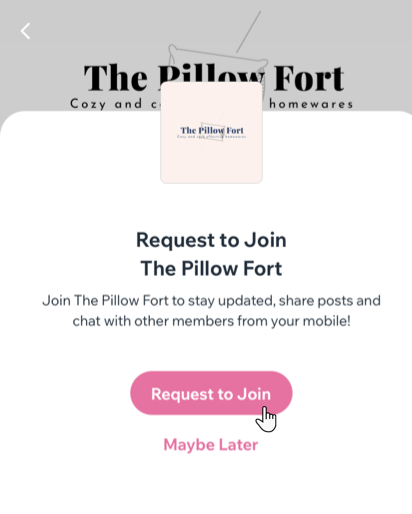
Remarque :
Si vous avez paramétré la visibilité de votre écran de connexion sur le mode membre, toute personne qui télécharge votre appli voit l'écran de connexion dès qu'elle lance l'appli et ne peut pas voir le contenu de l'aperçu. En savoir plus sur le mode membre et le mode visiteur.
Appli Wix
Appli Wix Studio
- Accédez à votre site dans l'appli Wix.
- Appuyez sur Gérer
 en bas.
en bas. - Appuyez sur Paramètres puis sur Votre appli mobile.
- Appuyez sur Approuver les demandes et activez le curseur.